Vienas didžiausių, nors dažnai pamirštamas„MacOS“ funkcija yra svečio vartotojo abonementas. „MacOS“ svečias yra sistemos sukurtas vartotojas, turintis ribotas teises, tačiau turintis pakankamai privilegijų, kad kažkas galėtų laikinai naudoti „Mac“, kuri jiems nepriklauso. Tai saugu, nes svečias vartotojas negali įdiegti programų, bet turės prieigą prie akcijų programų, kurias teikia „MacOS“. Štai kaip galite įgalinti / išjungti svečio vartotoją „MacOS“.
Svečias „MacOS“ vartotojas
Atidarykite „System Preferences“ ir eikite į „Vartotojai ir grupės“.

Naudotojų ir grupių nuostata parodysvartotojams, sukonfigūruotiems „Mac“, ir kairėje esančiame stulpelyje paryškinkite esamą vartotoją. Turėsite spustelėti klaviatūros užrakto piktogramą apačioje kairėje ir autentifikuotis naudodami administratoriaus vartotoją bei slaptažodį, kad galėtumėte atlikti pakeitimus.
Kairiajame stulpelyje, skiltyje Kiti vartotojai, rasitežr. „Svečias vartotojas“, paskyrą ir dabartinę jos būseną. Jei jis neleidžiamas, pasirinkite jį. Įgalinkite parinktį „Leisti svečiams prisijungti prie šio kompiuterio“, o svečio vartotojas bus įgalintas.
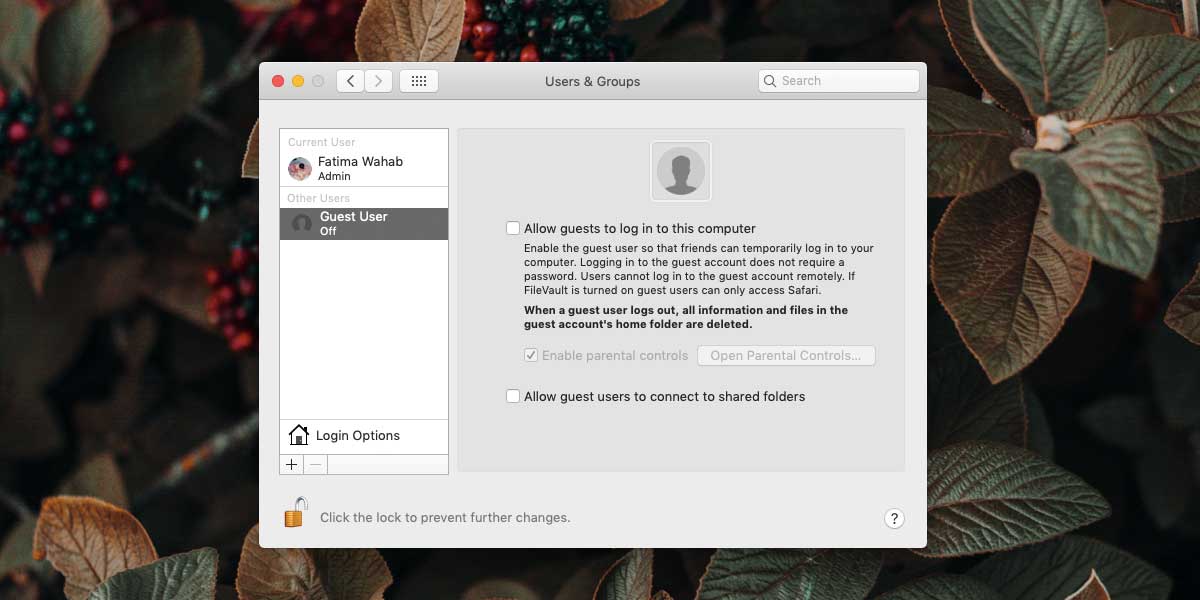
Taip pat automatiškai įgalinama svečio vartotojo tėvų kontrolė. Jei norite, galite suteikti vartotojui prieigą prie bendrų aplankų.
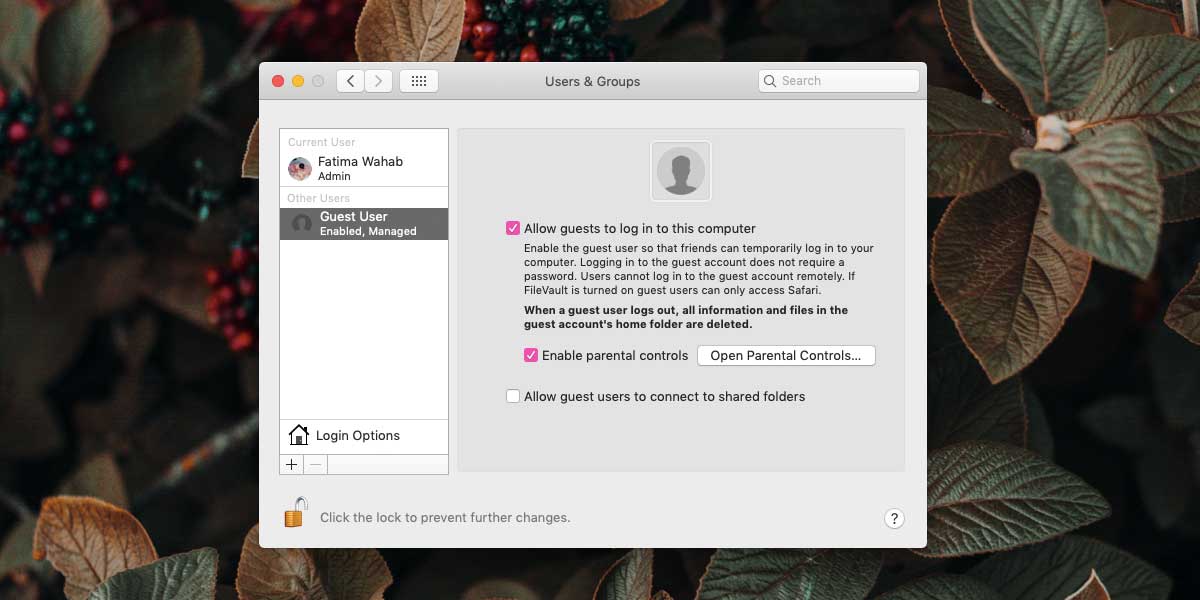
Svečio vartotojo išjungimas yra toks pat paprastas. Viskas, ką jums reikia padaryti, yra panaikinti žymėjimą parinkčių, kurios įgalino ją toje pačioje nuostatų srityje.
Svečias vartotojas nemoka saugoti failųvisam laikui ir nėra jo prisijungimo duomenų. Kai matote prisijungimo ekraną „macOS“, jums tereikia spustelėti svečio paskyrą ir būsite nukreipti į darbalaukį. Taip pat nėra galimybės nustatyti jo slaptažodžio. Tai yra laikina paskyra, todėl nėra jokių funkcijų, leidžiančių ją naudoti daugiau nei vieną seansą.
Svečio vartotojo sąskaita nėra nenaudinga. Jūs turite prieigą prie akcijų „macOS“ programų, tai reiškia, kad turite naršyklę, kurią galite naudoti. Svečias vartotojas gali išsaugoti failus, bet tik laikinai. Tai reiškia, kad failai bus išsaugoti diske ir svečias vartotojas galės juos modifikuoti, išsiųsti kaip priedą el. Laiške arba žiūrėti / leisti juos per dabartinę sesiją. Svečias vartotojas taip pat gali atsisiųsti DMG failus, tačiau jie negalės jų įdiegti ar kitų programų iš „Mac App Store“. Taip pat galima pakeisti parametrus, susijusius su darbalaukio išvaizda, pvz., Darbalaukio fonu ir tema.













Komentarai